Kamery s vysokým rozlíšením sú skvelé a všetkoak máte doma zariadenie, ktoré vám umožní využívať fotografie, ktoré s nimi urobíte. Telefóny dnes zachytávajú obrázky s vyšším rozlíšením ako väčšina bežných monitorov a obrazoviek prenosných počítačov a fotografia vo vysokom rozlíšení vždy znamená, že na pevnom disku je vždy veľmi veľký súbor, ktorý zaberá miesto. Ak plánujete používať fotografiu na svojom blogu alebo na webe, budete musieť nielen zmenšiť veľkosť súboru, ale aj ubezpečiť sa, že kvalita nie je ohrozená. PIXresizer je šikovná aplikácia, ktorá vám umožní zmeniť veľkosťobrázky a prevádzať ich do iných formátov vrátane PNG, JPEG, BMP, GIF a TIFF. Môžete pracovať s jednotlivými obrázkami alebo pomocou dávkového režimu ľahko meniť veľkosť a konvertovať obrázky. Zmenšené obrázky sa ukladajú ako kópie na vybrané miesto a je možné ich nastaviť tak, aby si uchovali EXIF dáta.
Ak ste bloger alebo často uverejňujete obrázkyna internete, pravdepodobne už poznáte dôležitosť zmeny veľkosti obrázka. Väčšina fór a niektoré ďalšie služby hostenia obrázkov majú svoje vlastné obmedzenia týkajúce sa maximálnej dimenzie a veľkosti súborov pre obrázky, ktoré odovzdáte na ich servery. Okrem toho musia blogeri a vývojári webových stránok pamätať na veľkosť obrázkov, aby svojim návštevníkom poskytovali optimálne časy načítania stránky. PIXresizer si kladie za cieľ slúžiť potrebám všetkých takýchto používateľov, vďaka jeho vynikajúcemu rozhraniu, slušnej podpore formátov obrázkov a praktickým možnostiam zmeny veľkosti.

Rozhranie aplikácie vám poskytuje dvarôzne karty pre režim jedného obrázka a dávkový režim pre úplné priečinky s obrázkami. Karta „Pracovať s jedným súborom“ vám umožňuje načítať obrázok, zvoliť preň novú veľkosť, zvoliť výstupný formát a vybrať niekoľko ďalších užitočných možností, ako napríklad výstup GrayScale alebo uložiť EXIF údaje, ak chcete. Navyše môžete obrázok otvoriť v externom prehliadači, otočiť ho alebo ho priamo vytlačiť z možností dostupných na pravom paneli. Akonáhle je všetko nastavené podľa vašich predstáv, stačí kliknúť na tlačidlo Uložiť obrázok a máte hotovo !.
Ak chcete zmeniť veľkosť viacerých snímok naraz, prepnite sana kartu „Práca s viacerými súbormi“. Namiesto toho, aby ste vybrali jeden obrázok, budete musieť vybrať zdrojový a cieľový priečinok, zatiaľ čo všetko ostatné zostane celkom podobné s malými zmenami. Možnosti otáčať obrázky, tlačiť ich alebo otvárať obrázky pomocou externého editora však nie sú k dispozícii v dávkovom režime. Ak sa ponáhľate, aplikácia ponúka aj rýchle predvoľbu vhodných možností, ktoré môžete použiť pomocou tlačidla „Použiť odporúčané“. Kliknutím na tlačidlo „Uložiť obrázky“ zmeníte veľkosť, skonvertuje a uloží všetky obrázky do cieľového priečinka podľa vašich nastavení.
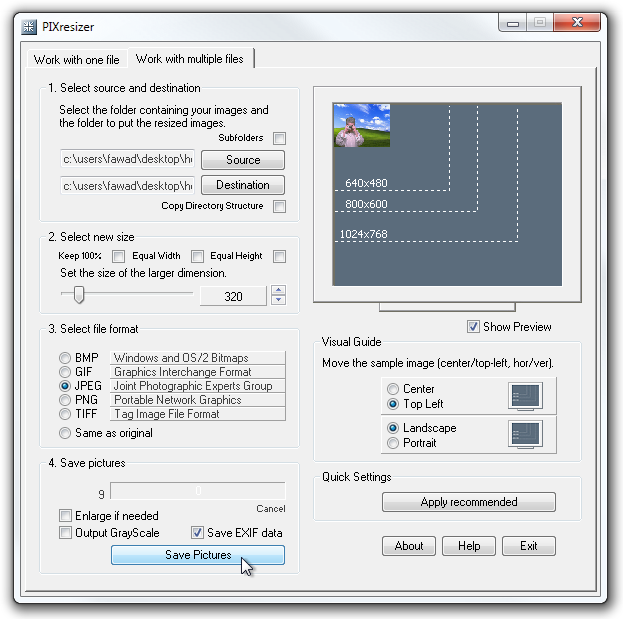
PIXresizer funguje na 32-bitovej aj 64-bitovej verzii systému Windows XP, Windows Vista, Windows 7 a Windows 8.
Stiahnite si PIXresizer













Komentáre